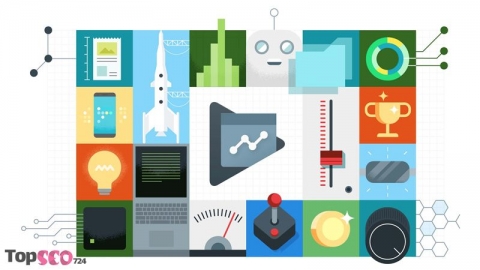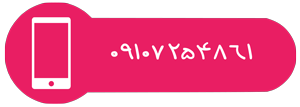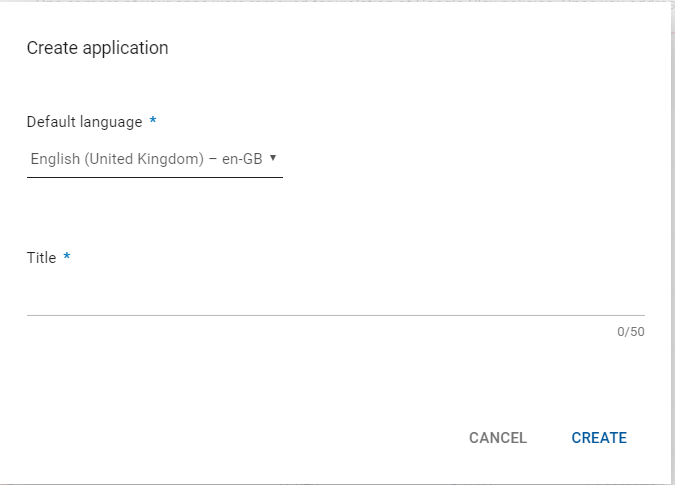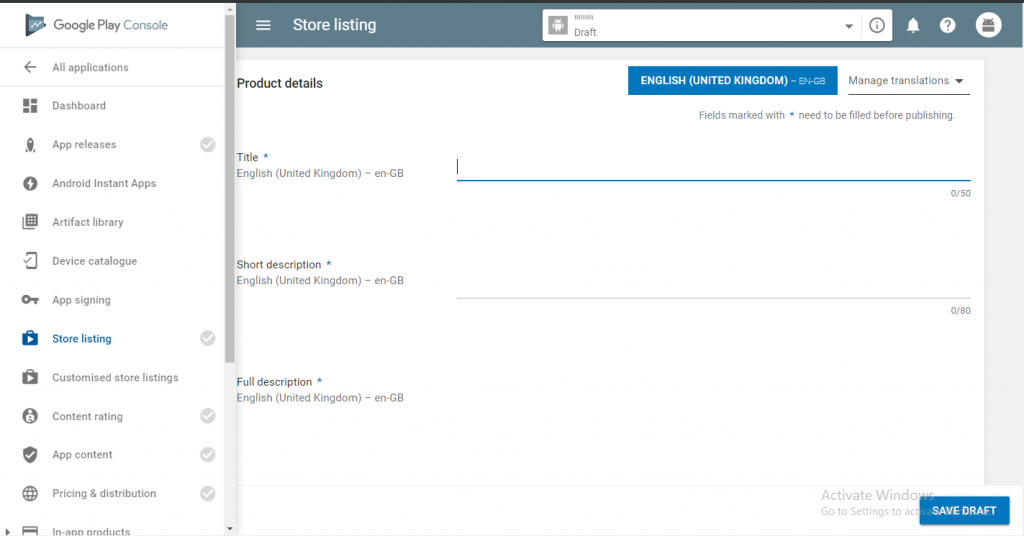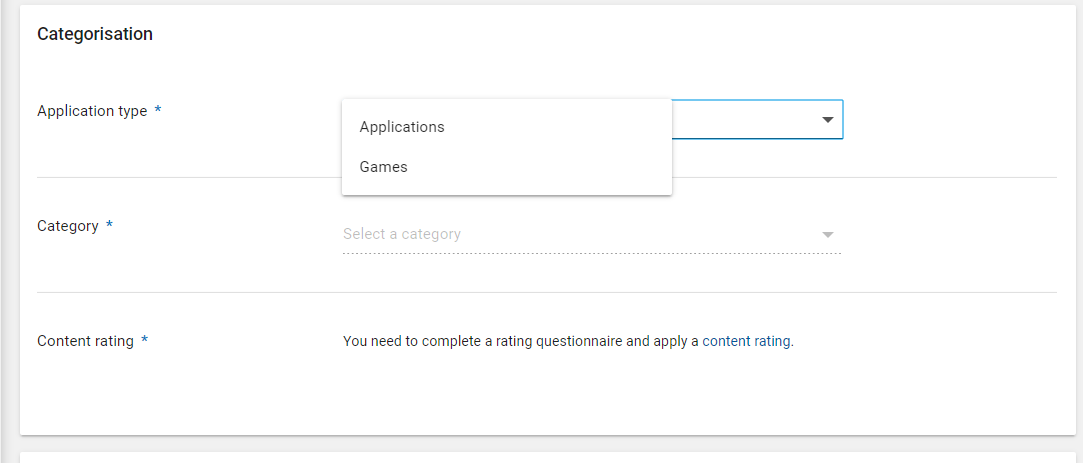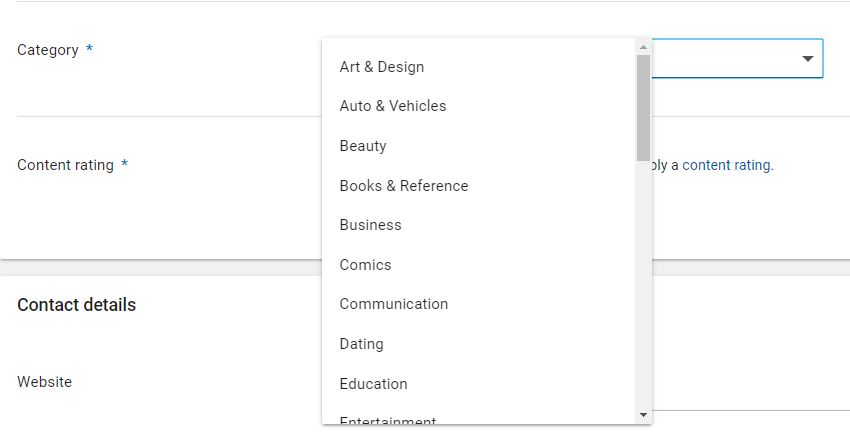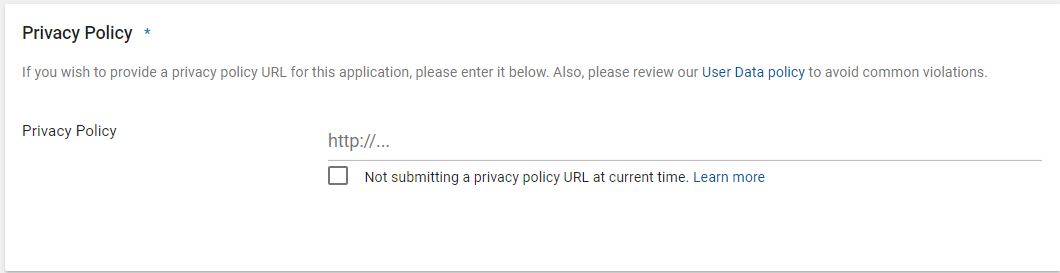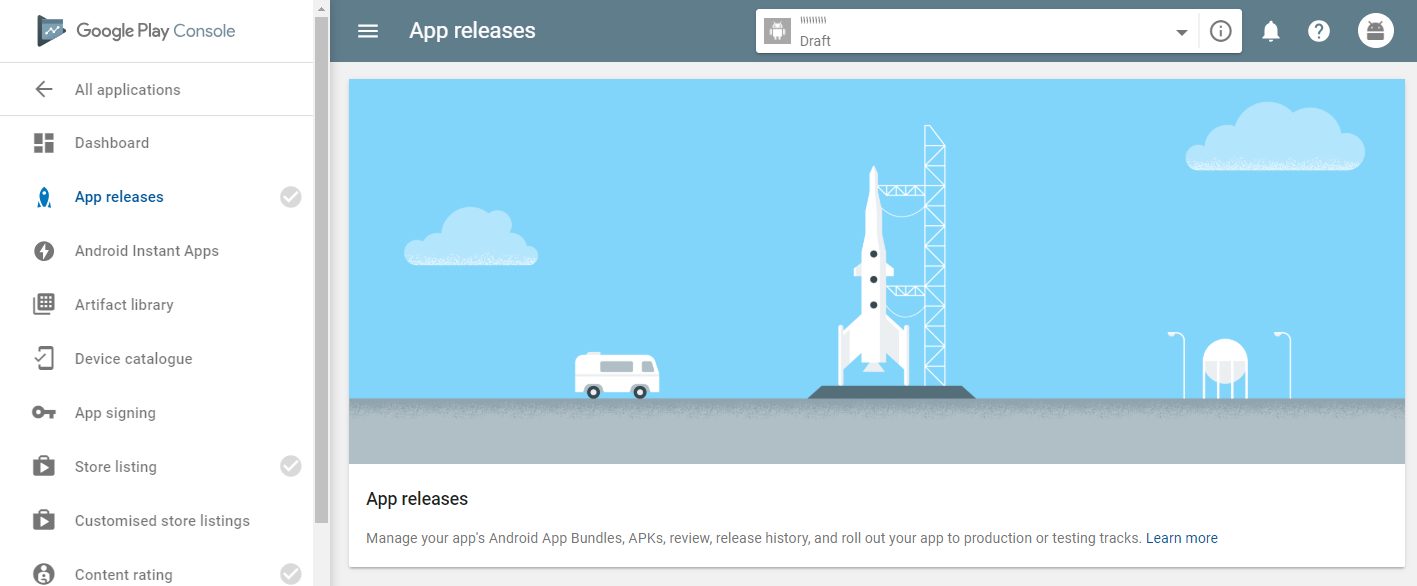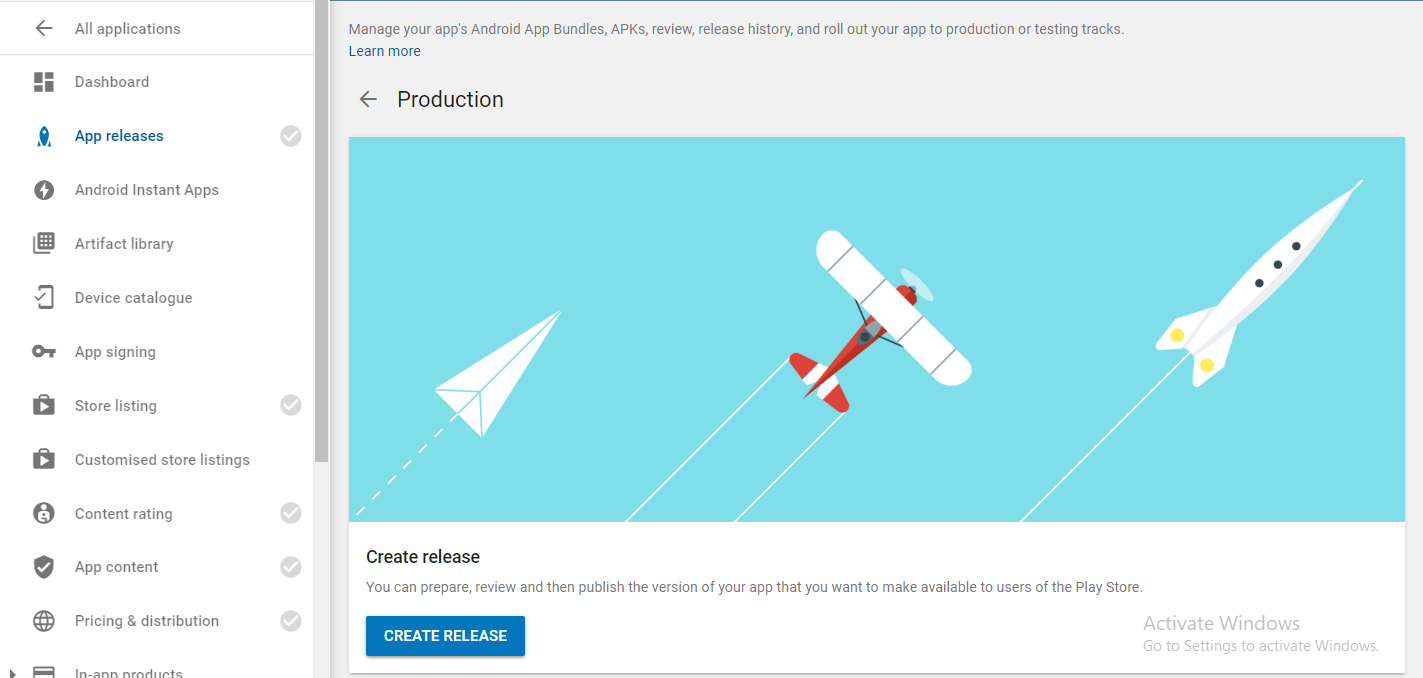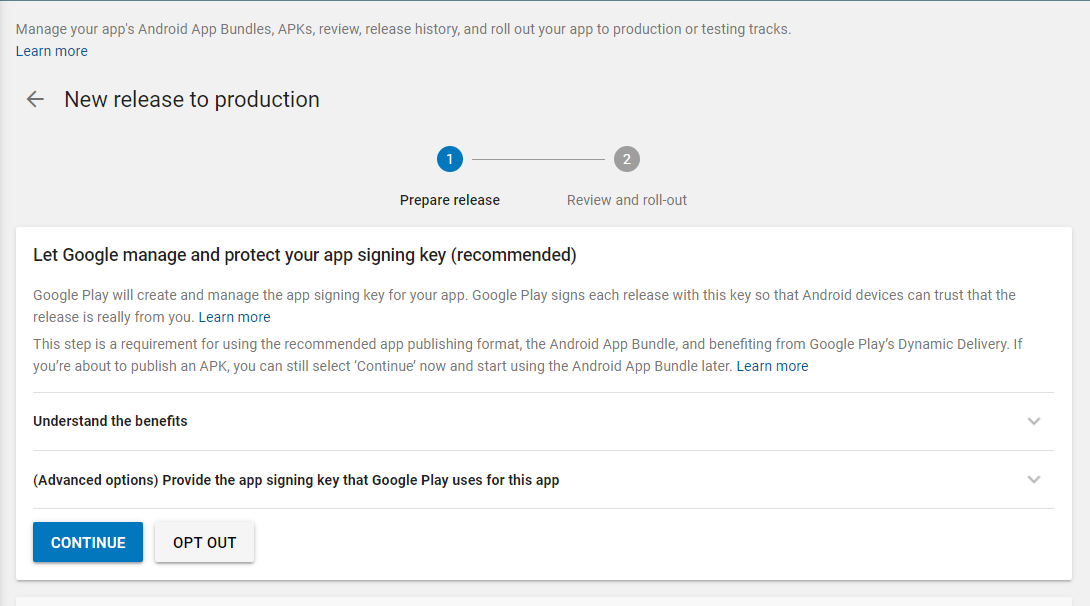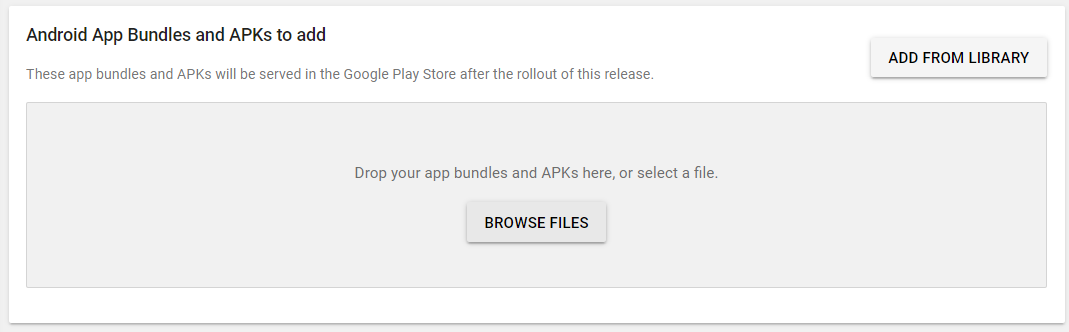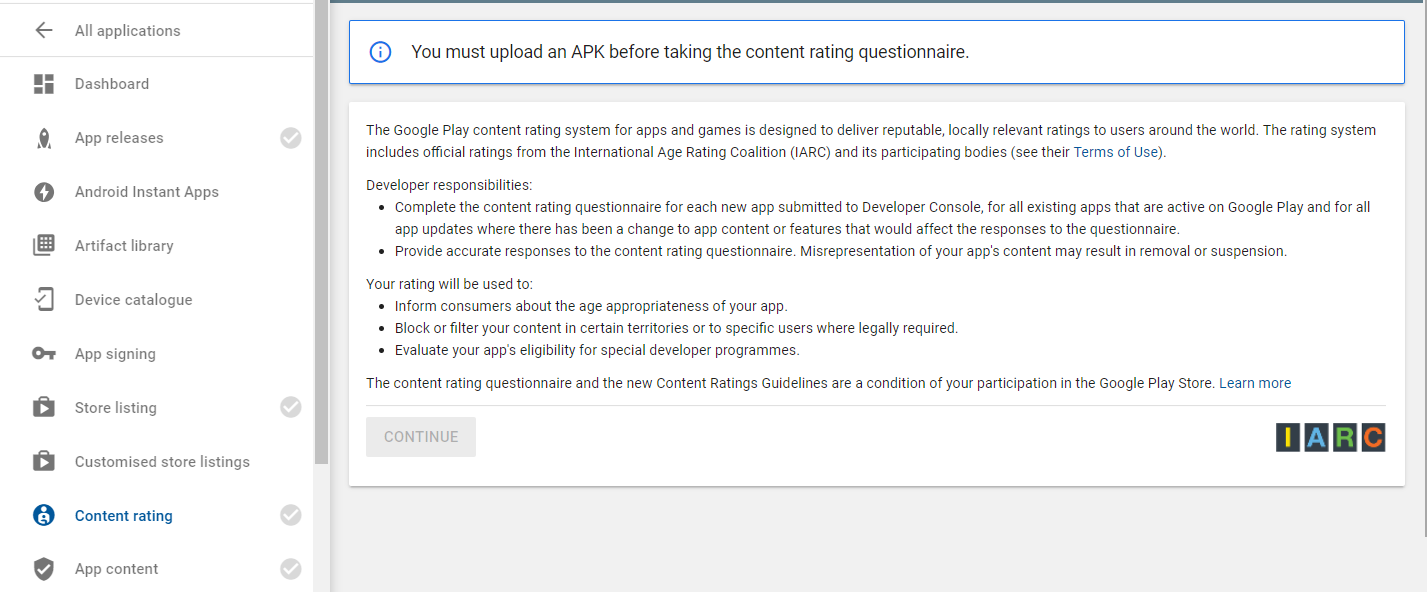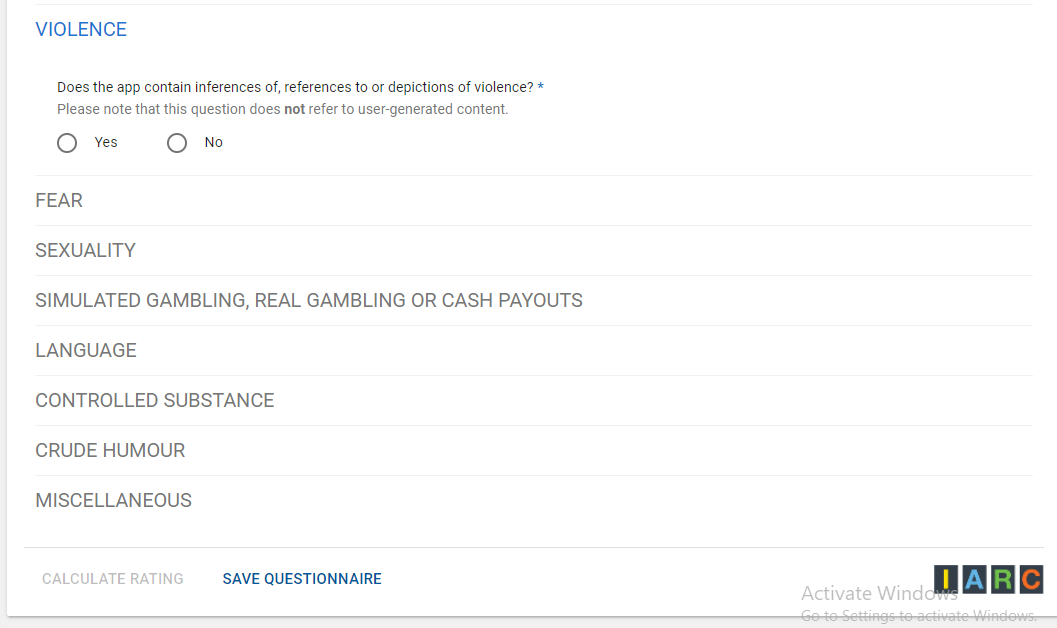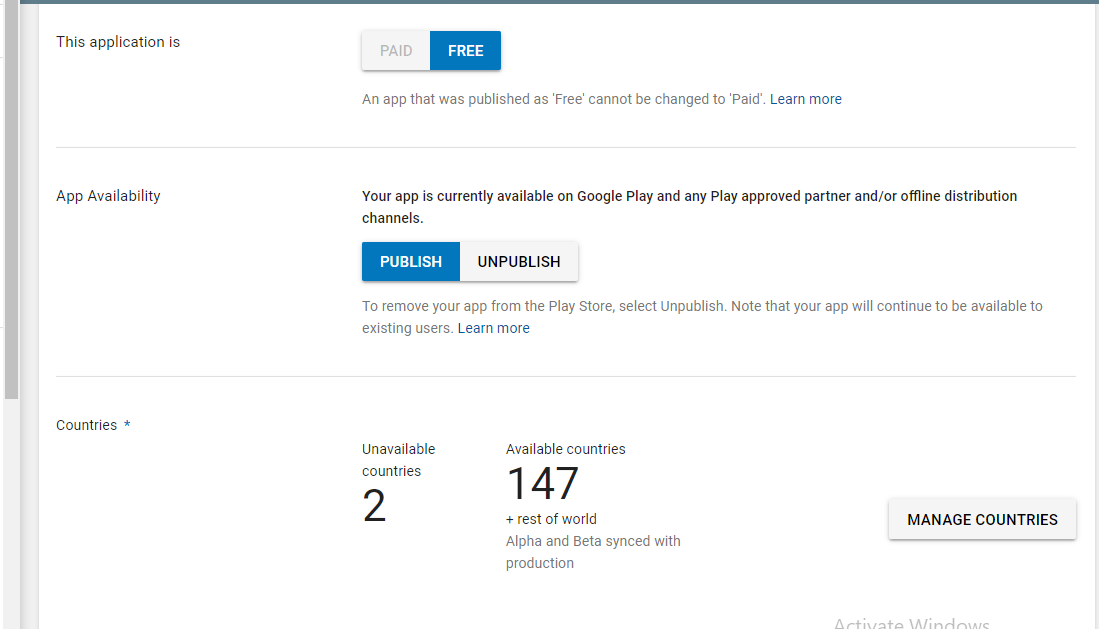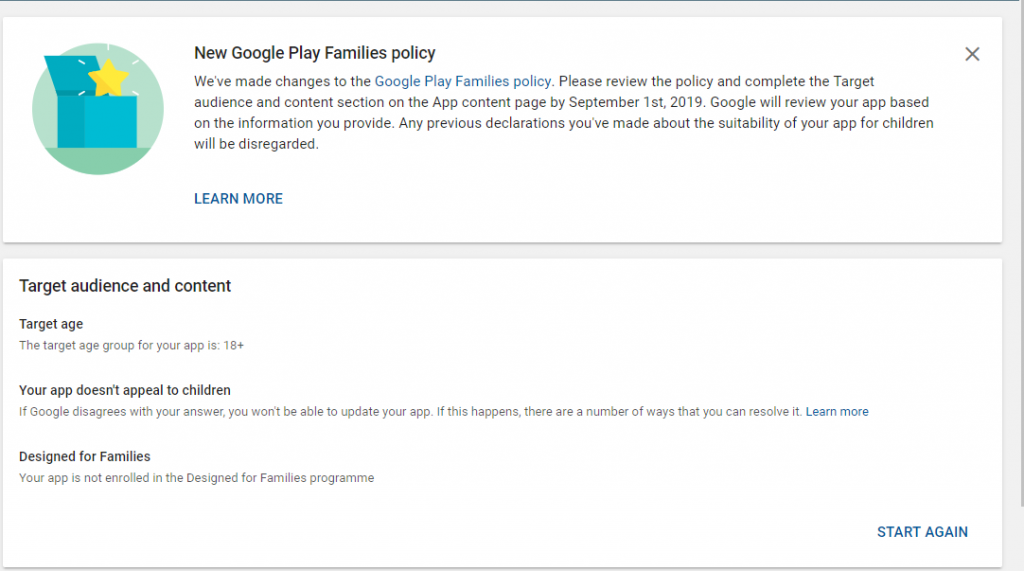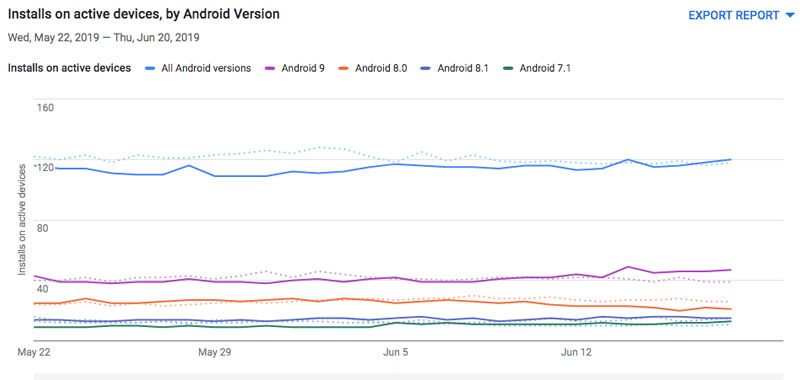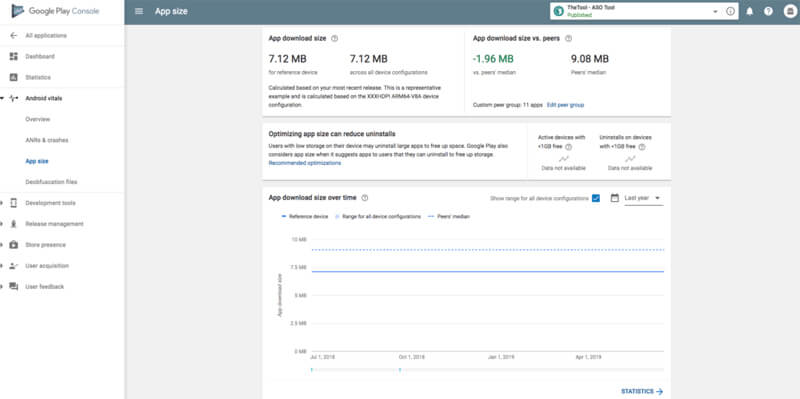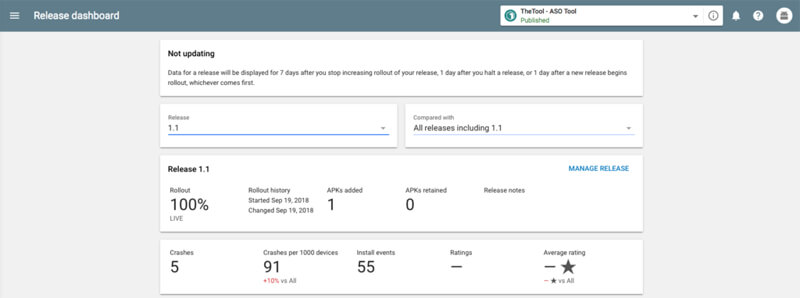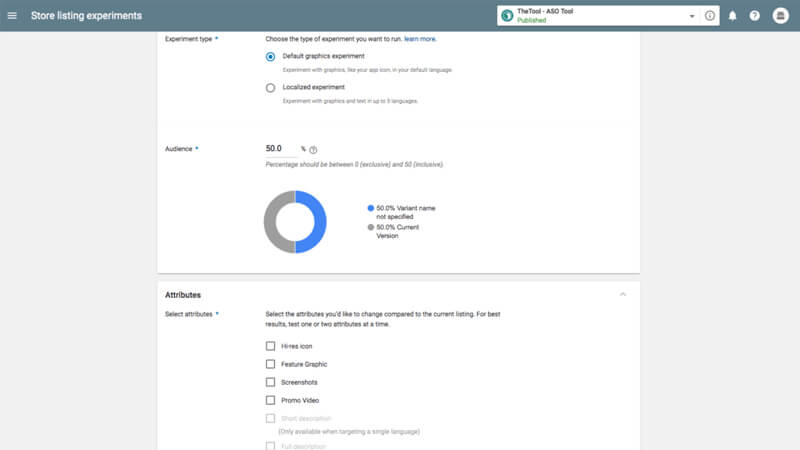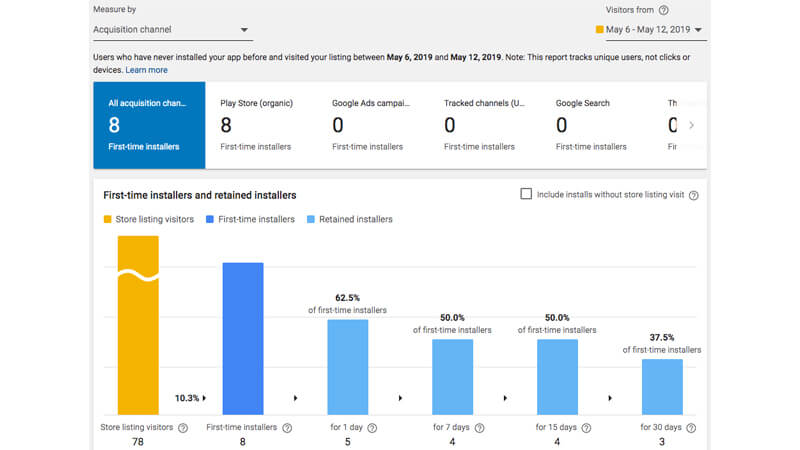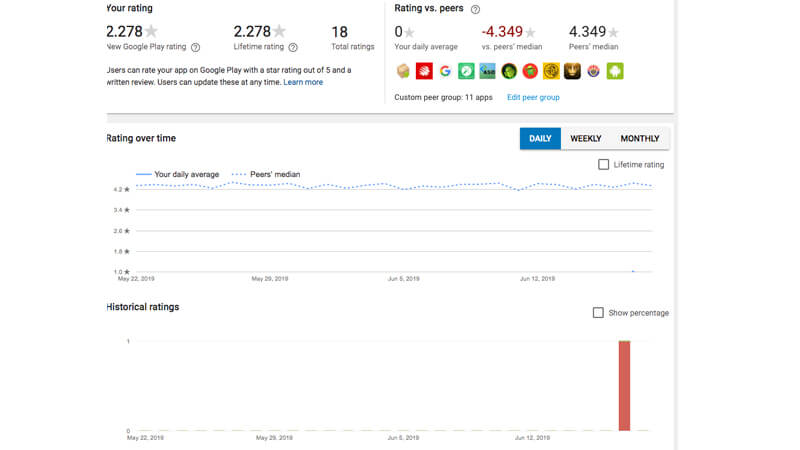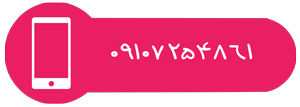به بیان کاملا ساده، کنسول گوگل پلی جایی است که برنامه نویسان از طریق آن می توانند اپلیکیشن ها و بازی های خود را بارگذاری کرده و در اختیار کاربران قرار دهند. تمام مراحل انتشار اپلیکیشن در گوگل پلی باید به درستی و با دقت انجام شود تا اپلیکیشن مورد تایید گوگل قرار بگیرد. در این مقاله قصد داریم نحوه کار با داشبورد گوگل پلی را آموزش داده و با اجزای مختلف این داشبورد را برای تحلیل آمار و بهینه سازی اپلیکیشن (ASO) در اختیار شما قرار دهیم. با تاپ سئو همراه باشید.
آموزش کار با محیط کنسول گوگل پلی
شاید مهم ترین بخش کار با کنسول دولوپر گوگل پلی این باشد که برنامه نویسان می توانند از طریق آن اپلیکیشن خود را برای انتشار ثبت کنند. امّا قبل از هر کاری نیاز است بدانید که انتشار برنامه در گوگل پلی نیاز به خرید اکانت دولوپر گوگل خواهد داشت.
متاسفانه داشتن حساب توسعه دهنده گوگل در ایران به دلیل وجود تحریم ها و نبودن امکان انجام پرداخت های ارزی به شدت دشوار است. با این وجود، تیم تاپ سئو مفتخر است که امکان ساخت اکانت دولوپر گوگل و همچنین امکان انتشار اپلیکیشن در گوگل پلی را برای توسعه دهندگان ایرانی فراهم کند.
برای ثبت سفارش انتشار اپلیکیشن در گوگل پلی و یا خرید اکانت توسعه دهنده با کارشناسان ما تماس بگیرید
در ادامه، روش بارگذاری اپلیکیشن در کنسول گوگل پلی و انتشار آن را به صورت تصویری و مرحله به مرحله به شما آموزش خواهیم داد.
روش انتشار اپلیکیشن در کنسول گوگل پلی
بعد از ساخت اکانت و تهیه ی موارد مورد نیاز برای انتشار برنامه در گوگل پلی، می توانید وارد کنسول شوید (Google Play Console) و برای انتشار برنامه خود، مراحل زیر را به ترتیب طی کنید.
تصویر بالا، محیط اصلی کنسول را نمایش می دهد. برای شروع و انتشار اپلیکیشن بر روی دکمه CREATE APPLICATION کلیک کنید.
بعد از آن طبق تصویر زیر زبان اپلیکیشن را انتخاب نموده و در قسمت Title، نام کامل اپلیکیشن را که قرار است با آن کاربران شما را سرچ کنند، وارد کنید و در نهایت دکمه CREATE را بزنید.
در این مرحله باید ۵ قسمت را به ترتیب کامل کنید (طبق قسمت چپ تصویر، تمام تیک ها باید سبز شود تا بتوانید با موفقیت اپلیکیشن خود را منتشر کنید).
این قسمت شامل نام اپلیکیشن و توضیحات کوتاه و بلند، بارگذاری اسکرین شات های صفحات اپلیکیشن، لوگو و آیکن می باشد (توجه کنید که این ها همه باید در سایز تعیین شده باشند و در غیر این صورت گوگل بارگذاری را انجام نمی دهد. سایز لوگو ۵۱۲ در ۵۱۲ و سایز بنر ۱۰۲۴ در ۵۰۰ با فرمت JPG باشد). طول توضیحات هم در توضیحات کوتاه تا ۸۰ کاراکتر مجاز است. بعد از آن باید نوع اپلیکیشن را انتخاب کنید. دو گزینه پیش روی شما خواهد بود: اپلیکیشن یا بازی.
در قسمت category باید دسته بندی اپلیکیشن را انتخاب کنید. مثلا آموزشی، سرگرمی، طراحی، ورزشی و…
بعد از پر کردن این قسمت، به بخش بررسی قوانین گوگل می پردازیم. در این بخش کافیست وب سایت و ایمیل را پر کنید. اگر کار انتشار برنامه را از ایران انجام می دهید، نیاز به پر کردن شماره تلفن نیست.
تکمیل کردن بخش Privacy Policy با دقت زیاد اهمیت بسیار بالایی دارد زیرا گوگل روی موارد عنوان شده در این بخش به شدت حساس است. لازم به ذکر است که عمده ترین دلیل رد شدن یا حذف شدن اپلیکیشن در گوگل پلی به دلیل وجود تناقضات یا مشکلات خاص در همین بخش است.
با کلیک بر روی گزینه ی save drafts قسمت store listing تکمیل شده و سبز می شود و وارد مرحله ی بعد می شویم.
مرحله ی بعدی app releases نام دارد که باید با تکمیل بخش های درخواست شده، تیک های آن را سبز کنیم.
این قسمت مربوط به فایل apk ی برنامه می باشد. باید فایل را در محل مخصوص آپلود کنید. اگر برنامه مشکل خاصی داشته باشد این مرحله را نمی توانید رد کنید. گوگل شما را در صورت مشکل داشتن فایل راهنمایی خواهد کرد.
گزینه ی productions را زده و وارد بخش create release می شویم.
در مرحله بعدی نیز روی گزینه ی OPT OUT کلیک کنید تا به مرحله بعد بروید.
محل بارگذاری فایل apk در کنسول گوگل پلی:
با زدن گزینه ی review وارد مرحله ی بعد می شویم.
این قسمت را باید با توجه به نوع اپلیکیشن خود ( آموزشی، ورزشی و…) پر کنید. سوالات این بخش مربوط به مطمئن شدن گوگل از نداشتن محتوای نامناسب برای کودکان و نوجوانان و همچنین نداشتن تبلیغاتی با محتوای مورد اخلاقی می باشد. معمولا تمام این قسمت را باید با گزینه ی no پر کنید. در صورت زدن yes ، سوالات بعدی گوگل شروع می شود.
وقتی سوالات را تکمیل کردید، گزینه ی save questionnaire را انتخاب کنید.
مرحله ی چهارم که باید سبز شود، pricing & distributions می باشد. در این قسمت باید رایگان یا پولی بودن اپلیکیشن را انتخاب کنید. (دقت کنید که این قسمت تغییر پذیر نمی باشد پس در انتخاب آن دقت کنید اما اگر قصد پولی کردن برنامه ی رایگان را در آینده داشته باشید، این امکان وجود دارد ). publish شدن اپلیکیشن هم با توجه به زمانی که منتشر می شود، می باشد. این قسمت برای زمانی کاربرد دارد که قصد پاک کردن اپلیکیشن را داشته باشید و برای این کار کافی است unpublish را بزنید.
در قسمت countries، کشورهایی که قصد دارید در آن ها اپلیکیشن نشان داده نشوند را در قسمت unavailable وارد و اضافه کنید.
مرحله ی پنجم که آخرین مرحله می باشد و به تازگی در اکانت گوگل پلی اضافه شده است، app content می باشد. این قسمت هم شامل چند سوال برای اطمینان گوگل از رعایت شدن قوانین در اپلیکیشن شما می باشد.
گزینه ی start را زده و وارد بخش سوالات آن بشوید. پاسخ سوالات را no انتخاب کنید و در نهایت save بزنید. وقتی هر ۵ قسمت سبز شد، مجددا به قسمت pricing & distributions رفته و ready to publish را انتخاب کنید. سپس وارد صفحه ی app release می شوید که در اینجا باید دوباره فایل apk ی خود را تایید کنید. روی گزینه ی start rollout productions کلیک کرده و confirm را بزنید.
در نهایت وضعیت اپلیکیشن شما را، pending publish نشان می دهد. وقتی برنامه منتشر شود این حالت به publish تبدیل می شود.
کار با آمار و اطلاعات (Statistics & Analytics) در کنسول گوگل پلی
اگر به بخش statistics در کنسول گوگل پلی مراجعه کنید، متوجه خواهید شد که در این بخش امار و اطلاعات بسیار زیادی وجود دارد. در ادامه، جزئیاتی را در خصوص این بخش در اختیار شما قرار می دهیم.
- users (کاربران) – در این بخش می توانید نصب ها و حذف نصب ها را بر اساس هر کاربر فیلتر کنید . در نتیجه می توانید ببینید که هر کاربر منحصر به فرد چند بار اپلیکیشن شما را نصب یا حذف نصب کرده است.
- Device (دستگاه) – کنسول گوگل پلی به ما اطلاعات بسیاری را در خصوص دستگاه کاربران در اختیار شما قرار می دهد. (شامل نصب بر روی دستگاه های فعال – تعداد دستگاه های اندرویدی که در 30 روز گذشته آنلاین بوده و اپ را نصب کرده اند، نصب ها، حذف نصب ها و آپگرید ها به تفکیک هر دستگاه)
- Quality (کیفیت) – در این بخش اطلاعات مفیدی از جمله تعداد کرش ها، تعداد ارورها، حجم دانلود، سایز اپ روی انواع دستگاه ها و غیره را در اختیار شما قرار می دهد.
- Pre-registration (پیش ثبت نام) – در این بخش می توانید تعداد کاربرانی که برای اپ شما پیش ثبت نام کرده اند و نرخ تبدیل آن ها به کاربر واقعی را ببینید.
زمانی که پارامترهای مدنظر خود را انتخاب کردید، می توانید نموداری مانند نمودار زیر را در خصوص داده های در خواستی خود ببینید. علاوه بر این، شما می توانید نحوه عملکرد معیار انتخاب شده را با عملکرد آن در سایر نسخه های اندروید نیز مقایسه کنید.
کار با بخش Android Vitals در کنسول گوگل پلی
Android Vitals برنامه ای است که برای کمک به توسعه دهندگان در راستای درک و آنالیز عملکرد اپ های اندرویدی طراحی شده است. در این بخش شما می توانید اطلاعاتی در خصوص ارور ها، کرش ها و سایز اپ به دست آورید.
چک کردن اطلاعات مربوط به اپ خود در بخش Android Vitals کاملا ضروری است، زیرا اطلاعات موجود در این بخش تاثیر مستقیمی روی میزان دیده شدن اپ شما در گوگل پلی خواهد داشت. هر چه تعداد ARN ها، ارور ها و کرش ها کمتر باشد بهتر است!
کار با بخش مدیریت ورژن برنامه یا Release management در کنسول گوگل پلی
بخش release management در کنسول گوگل پلی بخشی است که به شما اجازه می دهد که نسخه فعلی اپلیکیشن خود را بررسی کرده و آن را با ورژن های قبلی اپ خود مقایسه کنید. در این بخش شما می توانید اطلاعات زیر را در خصوص هر نسخه از اپ خود دریافت کنید:
- تعداد نصب ها
- تعداد کرش ها
- تعداد کرش ها در هزار دستگاه
- میانگین ریت اپ
علاوه بر این، شما می توانید اطلاعات را در قالب نمودارهایی ببینید که رشد وضعیت اپ شما را در بازه های زمانی مختلف نمایش می دهد.
کار با بخش Store Presence در کنسول گوگل پلی
بخش Store Presence یکی از مهم ترین بخش ها برای بهینه سازی اپلیکیشن برای اپ استورها (ASO) می باشد، زیرا در این بخش شما می توانید اطلاعات مربوط به اپلیکیشن خود را بنویسید و منتشر کنید. در این بخش شما می توانید توصیفات کوتاه و بلند، عنوان ها و تصاویر یا ویدیو های مربوط به اپلیکیشن خود را مدیریت کنید. علاوه بر این، شما می توانید دسته بندی اپ خود را انتخاب کرده و یا با پر کردن یک پرسشنامه زده سنی اپلیکیشن خود را مشخص کنید.
بخش دیگری که بسیار کاربردی است قسمت Store listing experiments می باشد که با استفاده از آن می توانید تست A/B روی اپلیکیشن خود پیاده سازی کنید به این صورت که دو ورژن مختلف از اطلاعات را تهیه کنید و بازخورد کاربر را بسنجید.
علاوه بر موارد بالا، بخش Pricing & distribution نیز وجود دارد که در آن جا می توانید انتخاب کنید که اپ شما رایگان باشد یا پولی. علاوه بر این، می توانید تعیین کنید که اپلیکیشن شما در چه کشورهایی موجود باشد و یا اینکه شامل تبلیغات باشد یا نه.
کار با بخش تحلیل آمار یا User Acquisition
با استفاده از اطلاعات این بخش شما می توانید تعداد کاربران اپ یا گیم خود به تفکیک کانال های جذب کاربر یا کشور ببینید. علاوه بر این شما می توانید بازه زمانی مشخصی را انتخاب کرده و رشد کاربران در آن زمان زا بررسی کرده و یا با سایر دوره ها مقایسه کنید.
نهایتا شما می توانید کانال جذب کاربر را بسنجید: ارگانیک، کمپین های تبلیغات گوگل، سرچ گوگل، ارجاع دهندگان شخص ثالث و غیره.
کار با بخش بازخورد کاربران یا User Feedback
آخرین بخش در کنسول گوگل پلی قسمت User Feedback می باشد که با کمک آن می توانید به ریت ها و نظرات کاربران رسیدگی کنید. گوگل بخش جدیدی به نام peer groups را در این قسمت اضافه کرده که به شما اجازه می دهد که عملکرد اپلیکیشن خود را با اپ های مشابه مقایسه کنید. همان طور که در نمودار زیر می بینید، می توانید ریت میانگین خود و تعداد ریت هایی که دریافت کرده اید را با اپ های مشابه خود مقایسه کنید. علاوه بر این، داده ها را می توانید در بازه های زمانی روزانه، هفتگی و ماهانه فیلتر کنید.
نظرات کاربران را نیز می توانید در زیر بخش Reviews بررسی کنید. امکان فیلتر کردن نظرات بر اساس ریت، ورژن سیستم عامل، زبان و موضوع نیز وجود دارد.
نتیجه گیری
کنسول گوگل پلی اطلاعات بسیار مهمی را در اختیار توسعه دهندگان و بازاریابان قرار می دهد و هر ساله نیز توسعه یافته و اطلاعات کاربردی بسیار زیادی به آن افزوده می شود.
اگر مایل هستید که اپلیکیشن خود را در گوگل پلی منتشر کنید ولی به دلیل محدودیت های موجود امکان آن را ندارید و یا اینکه مایل هستید مدیریت حساب خود را به افراد خبره می سپارید، می توانید در این راستا از تیم تاپ سئو کمک بگیرید.
تاپ سئو با در اختیار داشتن اکانت های بین المللی معتبر این اطمینان را می دهد که اپلیکیشن شما برای گوگل پلی به بهترین نحو ممکن بهینه سازی می شود و هیچ مشکلی حین انتشار اپ برای شما ایجاد نخواهد شد. علاوه بر این، تاپ سئو در کنار انتشار اپلیکیشن، تحلیل آمار مربوط به اپ شما را نیز در اختیارتان خواهد گذاشت. برای کسب اطلاعات بیشتر با کارشناسان تاپ سئو ارتباط برقرار کنید.